Oppsummering: Hva er kryptert SD-kort? Hvordan kryptere et SD-kort eller USB-flash-stasjon for å bedre beskytte personlig informasjon? Dette innlegget vil vise deg hvordan du kan kryptere SD-kort på Android og datamaskin. Hvis du ønsker å få tilgang til filer på en kryptert SD eller gjenopprette tapte data fra den, kan du dessuten finne passende metode her.
"Hvordan krypterer jeg SD-kortet? Jeg vil låse SD-en på Android-telefonen for å holde noen filer borte fra andre. Kan jeg kryptere mikro-SD-kortet direkte på telefonen? Er det enkelt å dekryptere SD-kort? Har du noe hjelp?"
"Jeg merker at det er et alternativskrypteringsalternativ på Samsung Galaxy S7-telefonen min for å kryptere SD-kort. Hva betyr kryptering av SD-kort? Den hevder at den kan beskytte filer og mapper mot uautorisert tilgang i tilfelle enheten går tapt eller blir stjålet. Jeg angir passord her for å låse SD-kortet? Hva med SD-kort dekryptering? Noen som vet om dette? "

Med liten størrelse og stor lagring blir SD-kort mye brukt i digitale produkter for å frakte alle typer filer som bilder, videoer, sanger, dokumenter og mer. USB-flash-stasjoner og SD-kort gir en praktisk måte å sikkerhetskopiere og overføre data på. Imidlertid, med bekvemmeligheten og portabiliteten, medfører det også en viss datalekkasje og bruddrisiko.
Så kommer SD-kortkryptering for å takle disse problemene.
Du kan kryptere SD-kort for å angi et passord eller visuell mønsterlås for å hindre andre i å få tilgang til filer på kortet ditt. Egentlig tilbyr mange Android-enheter krypteringsalternativet, og mange SD-kort skapverktøy kan hjelpe deg med å kryptere SD-kort.
Men har du en klar forståelse av lagringsenhetskryptering? Vet du hva betyr kryptert SD-kort?
Krypter SD-kort er å angi en nøkkel eller passord for å låse andre for alt på dette kortet. Du kan kryptere SD-kort for bedre å beskytte dine personlige data og hindre andre i å få tilgang til denne lagringsenheten.
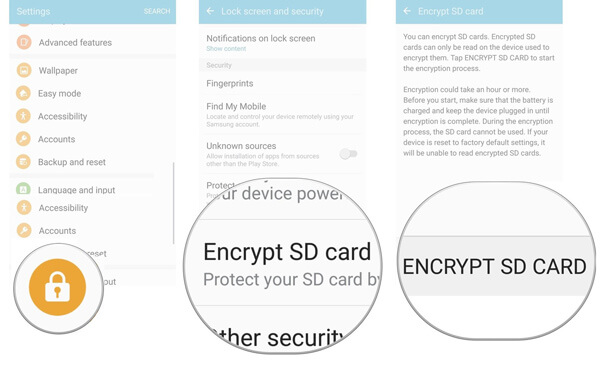
Når SD-kortet er kryptert, er det bare autoriserte som har tilgang til innholdet. For å lese en kryptert fil, trenger du en hemmelig nøkkel eller passord som lar deg dekryptere den. På denne måten vil dine private data være helt trygge hos deg, selv enheten din går tapt ved et uhell. Du kan også dekryptere SD-kort. Dekryptering er prosessen med å ta kodede eller krypterte data og gi brukeren autoritet til å få tilgang til filer igjen.
Når det gjelder kryptering av SD-kort, refererer det mer til kryptert SD-kort på Android-enhet, og for mikro-SD-kortkryptering. Mange brukere vil også kryptere SD-kort på Windows-datamaskinen. Hvis du er en iOS-bruker, har du ikke en slik etterspørsel. I denne delen vil vi vise deg hvordan du kan kryptere et SD-kort på Android.
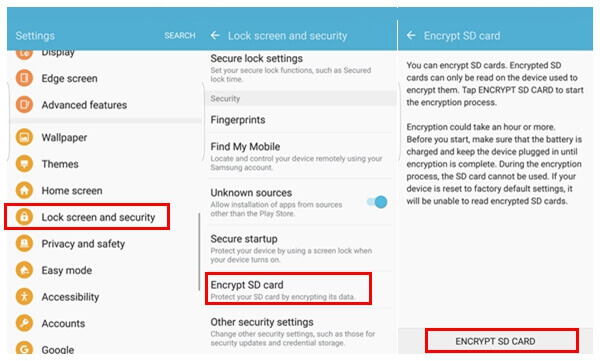
Trinn 1 Lås opp Android-telefonen din og åpne innstillinger app. Når du får Innstillinger-menyen, sveip ned for å finne Lås skjerm og sikkerhet. Trykk på den.
Trinn 2 Når du går inn i Låsskjerm og sikkerhetsgrensesnitt, trykker du på Krypter SD-kort alternativet.
Trinn 3 Trykk på Krypter SD-kort igjen og tegne deretter gjeldende mønster som ditt SD-kortkrypteringslås. Du kan kryptere SD-kortet ditt når låseskjermsikkerhet opprettes.
Med de tre trinnene ovenfor kan du håndkryptere SD-kortet ditt på Android. Så hvordan dekryptere det når du vil ha tilgang til forskjellige data? Denne delen vil vise deg hvordan.
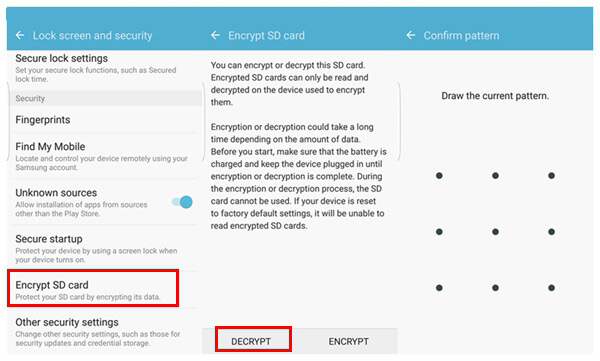
Trinn 1 Slå på Android-telefonen din og skriv inn Lås skjerm og sikkerhet grensesnitt igjen.
Trinn 2 Denne gangen må du trykke på Dekrypter SD-kort alternativet.
Trinn 3 Trykk på "Dekrypter SD-kort" alternativet igjen og dekrypter SD-kort ved å gå inn Låseskjermsikkerhet du satt før.
Av mange årsaker kan det hende at du mistet noen viktige filer på SD-kortet. Er det noen enkel måte å få dem tilbake på? Hvis du står overfor den samme situasjonen, kan du stole på den profesjonelle SD-datagjenoppretting for å få jobben gjort. Det har muligheten til å gjenopprette slettede / tapte filer som bilder, dokumenter, sanger, videoer osv. Fra SD-kort. Bare last ned den og prøv.
Trinn 1 Kjør SD Data Recovery
Klikk på nedlastingsknappen over for å få denne programvaren for utvinning av SD-kortdata installert på datamaskinen. Selv om du har et kryptert SD-kort, kan du bruke det til å gjenopprette forskjellige data fra det.

Trinn 2 Velg datatype og SD-kort
Du kan se mange ofte brukte datatyper er oppført i grensesnittet du kan velge mellom. Velg filtypen du vil gjenopprette. Her må du også velge datagjenopprettingsstedet. Klikk på det ferske ikonet på Flyttbare enheter del og merk av på SD-kortet ditt.
Trinn 3 Skann data på SD-kort
Klikk på Skann-knappen for å begynne å skanne valgte data på SD-kortet. Det vil først ta Quick Scan modus for å se etter tapte data som standard. Det er også designet med en Deep Scan-funksjon.

Trinn 4 Gjenopprett krypterte SD-kortdata
Velg filene du vil hente, og klikk på Gjenopprette knappen for å få ryggen. Etter en stund, når prosessen er ferdig, kan du enkelt administrere disse filene på datamaskinen din.

I tillegg til kryptert SD-kort, gjør dette SD Data Recovery deg mulig å gjenopprette data fra datamaskin, harddisk, digitalt kamera og mer. For å bedre beskytte verdifulle data, må du forsikre deg om at du har installert dette verktøyet på datamaskinen.
Vi snakket hovedsakelig om kryptere SD-kort i dette innlegget. Først gir vi deg en grunnleggende introduksjon om hva betyr kryptering av SD-kort. Så viser vi deg hvordan du kan kryptere SD-kort på Android-enheten. Til slutt presenterer vi deg et kraftig datagjenopprettingsverktøy for å garantere at dataene dine er helt trygge. Legg gjerne igjen en melding hvis du har spørsmål.